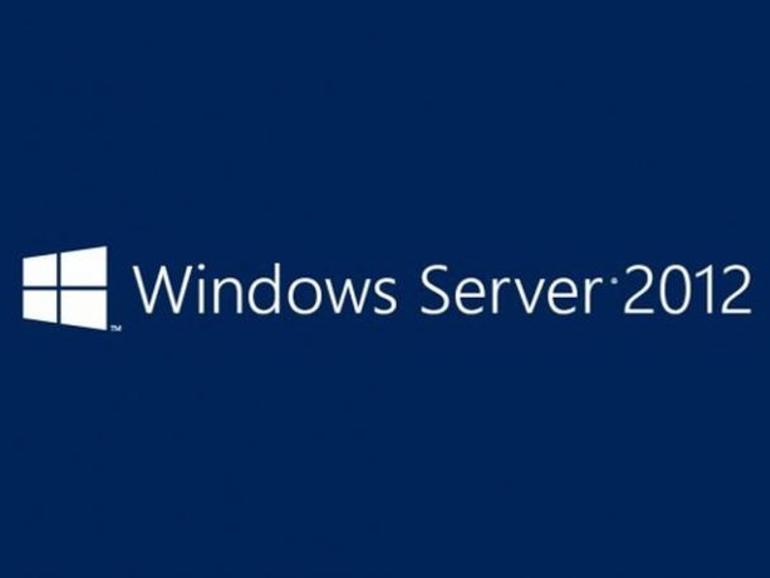Agilice la implementación de los Servicios de implementación de Windows mediante la creación previa de cuentas de equipo en Active Directory o en modo independiente con PowerShell.
La implementación de equipos puede ser uno de los procesos más complicados a los que se enfrentará un administrador de sistemas Windows. Incluso con las herramientas y los conocimientos adecuados, una implementación puede ir de lado, ya que depende de múltiples variables para que funcione sin problemas.
Más información sobre Windows
Afortunadamente, Microsoft ha modificado gran parte de la maquinación de la implementación de dispositivos con Windows Deployment Services (WDS) y la ha convertido en una herramienta de implementación modular y ligera. Y con PowerShell, Microsoft ha ido un paso más allá y también ha gestionado y programado gran parte del proceso.
Un requisito previo que debe seguirse al implementar dispositivos es la puesta a disposición previa de cuentas en Active Directory (AD), incluso si está utilizando WDS () en modo autónomo. Hace que el proceso sea más fluido y puede ser de gran ayuda para unir los equipos al dominio después de la implementación.
Requisitos para automatizar la fase previa
- Servidor con Windows Server 2008+ instalado
- Función WDS instalada y configurada
- PowerShell
- Archivo formateado CSV con nombres de ordenador y direcciones MAC
Configuración del formato de archivo CSV correcto
Primero, veamos cómo formatear correctamente el archivo CSV que usaremos para vincular las direcciones MAC de los equipos con los nombres de los equipos que deseamos asignar.
1. Correlacione una lista con dos columnas separadas por una coma: HostName,GUID.
2. Para cada dispositivo que se agregará a la lista, introduzca el nombre del equipo que desea asignar a ese dispositivo, seguido de una coma y la dirección MAC que pertenece al dispositivo .
3. Después de introducir la información de cada ordenador, guarde el archivo con la extensión CSV en la unidad C para utilizarlo en la siguiente sección.
Nota: El archivo CSV actúa como traductor, indicando al comando PowerShell que haga coincidir la dirección MAC del dispositivo con el nombre de host proporcionado y que utilice ese nombre de host para crear un objeto de ordenador en el directorio.
Uso de PowerShell para automatizar el proceso de importación
1. Inicie el Bloc de notas.
2. En Bloc de notas, introduzca el comando que se ejecutará en PowerShell. Hay tres partes, así que iremos sección por sección, comenzando con la primera parte: indicando nuestra variable.
csv = Import-Csv C:\filename.csv;
La línea anterior le indicará al servidor que utilice el archivo CSV creado en la sección anterior y guardado en la unidad C. El comando Import-Csv procesará el archivo y colocará la salida de ese primer comando en la variable $csv para usarla nuevamente durante el curso del proceso.
3. Para la siguiente línea en el comando PowerShell, presione Enter dos veces para omitir dos líneas y entrar en la segunda sección: volver a aplicar la variable a cada computadora en la línea.
Foreach ( $line en $csv) {El comando Foreach hará que el comando procese cada línea en el CSV independientemente, aplicando el comando que se ingresará en la sección tres una y otra vez hasta que todas las líneas hayan sido procesadas.
4. La última línea del comando también requiere presionar la tecla Enter dos veces para omitir dos líneas y entrar en la tercera sección: crear un objeto de computadora para cada línea en el archivo CSV.
WDSUtil /Add-Device `"/Device:$($line.Hostname)`" /ID:$($line.GUID)}
WDSUtil es un comando de PowerShell utilizado para realizar cambios en WDS en lugar de hacerlo a través de la GUI. A diferencia de la GUI, la versión de PowerShell tiene la capacidad de procesar múltiples entradas con fines de scripting; esta es la razón por la que el comando es capaz de automatizar el tedioso proceso de creación de cuentas .
5. Una vez introducidas todas las secciones, guarde el archivo con la extensión PS1.
Con ambos componentes en su lugar, ahora está listo para ejecutar el archivo PS1 para automatizar el proceso de importación. Simplemente haga doble clic en el archivo PS1 para ejecutar el comando PowerShell. Si recibe un error que el comando no puede ejecutar, es posible que necesite reconfigurar PowerShell para permitir la ejecución de comandos.
Para evitar esto, busque PowerShell y haga clic con el botón derecho del ratón en el acceso directo, seleccione Ejecutar ISE como administrador. Después de autenticarse, se iniciará el Entorno de secuencias de comandos integrado (ISE) de PowerShell. En este modo, vaya a Archivo | Abrir y localice el archivo PS1 creado en la sección dos. Verá el desglose del código y podrá lanzarlo desde este entorno seleccionando el botón verde de reproducción. Los resultados del script se mostrarán en la mitad inferior de la pantalla .
Una vez completados los guiones, ejecute WDS y actualice el nodo Dispositivos predeterminados de Active Directory si está ejecutando WDS en modo nativo. Si está ejecutando WDS en modo autónomo, actualice el nodo Dispositivos predeterminados y cada equipo del archivo CSV deberá tener una entrada en el panel Dispositivos predeterminados WDS.
Comparte tus experiencias
¿Cómo funciona el WDS en su organización? ¿Tienes algún punto débil? Por favor, comparta sus comentarios.